Windows 的 Linux 子系统 WSL 安装、使用及基本命令总结
原创Windows 的 Linux 子系统 WSL 安装、使用及基本命令总结
原创
心语.Wang
发布于 2025-09-21 08:17:14
发布于 2025-09-21 08:17:14
"WSL" 是 Windows Subsystem for Linux(Windows 的 Linux 子系统)的缩写,是微软在 Windows 上运行原生 Linux 二进制可执行文件的兼容层。
主要功能:
- 允许用户在 Windows 上直接运行 Linux 命令行工具(如 Bash、apt、grep 等)。
- 支持多个 Linux 发行版(如 Ubuntu、Debian、Kali Linux 等)。
- 适用于开发、测试和系统管理任务。
两种版本:
- WSL 1(基于兼容层,性能较低但兼容性好)
- WSL 2(基于轻量级虚拟机,性能更高,支持完整 Linux 内核)
常见用途:
- 运行 Linux 开发环境(如 Python、C/C++、Node.js)。
- 使用 Docker 容器开发。
- 测试 Linux 脚本或工具。
1. WSL 安装方法
1.1系统要求
- Windows 10(版本 2004 或更高) 或 Windows 11
- 支持 虚拟化技术(VT-x/AMD-V)(BIOS/UEFI 中需启用)
1.2安装步骤
方法 1:一键安装(推荐)
wsl --install- 默认安装 Ubuntu
- 自动启用 WSL 和虚拟机平台功能
- 安装完成后需 重启电脑
方法 2:手动安装
1)启用 WSL 功能(管理员 PowerShell):
dism.exe /online /enable-feature /featurename:Microsoft-Windows-Subsystem-Linux /all /norestart2)启用虚拟机平台(WSL 2 需要):
dism.exe /online /enable-feature /featurename:VirtualMachinePlatform /all /norestart3)重启电脑
4)设置 WSL 2 为默认版本:
wsl --set-default-version 25)安装 Linux 发行版(Microsoft Store 或命令行):
- 从 Microsoft Store 下载(如 Ubuntu、Debian、Kali Linux)
- 或使用命令行安装:
wsl --install -d <发行版名称>
# 例如:wsl --install -d Ubuntu-22.042. WSL 使用技巧
2.1基本命令
命令 | 说明 |
|---|---|
wsl | 进入默认发行版的终端 |
wsl -d <发行版> | 进入指定发行版 |
wsl --list --online | 查看可安装的发行版 |
wsl --list --verbose | 查看已安装的发行版及版本(WSL 1/WSL 2) |
wsl --shutdown | 关闭所有 WSL 实例 |
wsl --terminate <发行版> | 终止指定发行版 |
wsl --export <发行版> <文件名.tar> | 导出发行版为备份文件 |
wsl --import <新发行版> <安装路径> <备份文件> | 从备份恢复发行版 |
2.2文件系统交互
- Windows 访问 Linux 文件:
\\wsl$\<发行版名称>\(如 \\wsl$\Ubuntu\home\user)- Linux 访问 Windows 文件:
/mnt/c/(对应 C:\)
/mnt/d/(对应 D:\)2.3配置默认用户
<发行版> config --default-user <用户名>例如(Ubuntu):
ubuntu config --default-user root # 默认以 root 登录2.4升级 WSL 2 内核
wsl --update2.5运行 GUI 应用(WSLg)
- 支持 Linux GUI 程序(如 GIMP、VS Code)
- 直接运行:
gedit
或
firefox、nautilus 等3. 高级用法
3.1 Docker + WSL 2
1)安装 Docker Desktop 并启用 WSL 2 后端
2)在 WSL 中直接使用 docker 命令
3.2 VS Code 远程开发
1)安装 VS Code 和 Remote - WSL 扩展
2)在 WSL 终端输入:
code .即可在 Windows 的 VS Code 中编辑 Linux 文件
3.3 Zsh / Oh My Zsh 美化终端
sudo apt install zsh
sh -c "$(curl -fsSL https://raw.github.com/ohmyzsh/ohmyzsh/master/tools/install.sh)"4. 常见问题
4.1 WSL 2 网络问题
Windows 访问 WSL 2 服务(如 localhost:3000):
hostname -I # 查看 WSL 2 的 IPWSL 2 访问 Windows 服务:
cat /etc/resolv.conf # 查看 Windows 的 IP(nameserver)4.2性能优化
关闭 WSL 2 的虚拟机(节省资源):
wsl --shutdown限制内存使用(在 %USERPROFILE%\.wslconfig 中配置):
[wsl2]
memory=4GB # 限制最大内存
processors=2 # 限制 CPU 核心数5. 总结
✅ 适合人群:开发者、Linux 学习者、DevOps
✅ 优势:轻量级、高性能、与 Windows 无缝集成
✅ 推荐版本:WSL 2(支持完整 Linux 内核)
附:WSL 命令速查表
命令 | 描述 |
|---|---|
wsl --list --online | 列出可用的 Linux 发行版 |
wsl --install | 安装默认发行版(Ubuntu) |
wsl --install --distribution <dist_name> | 安装指定的 Linux 发行版 |
wsl --list --verbose | 列出已安装的发行版(详细信息) |
wsl -d <dist_name> | 从终端运行指定发行版 |
wsl -d <dist_name> --user <username> | 以指定用户身份运行发行版 |
wsl ~ -d <dist_name> | 在默认用户的主目录下打开发行版 |
wsl --set-default <dist_name> | 将指定发行版设为默认 |
wsl --terminate <dist_name> | 终止正在运行的发行版 |
wsl --shutdown | 关闭 WSL 及相关系统 |
wsl --version | 获取系统上的 WSL 版本 |
wsl --status | 检查 WSL 状态及其配置等 |
wsl --set-version <dist_name> <ver> | 更改发行版的 WSL 版本 |
wsl --export <dist_name> <file.tar> | 将发行版导出为指定名称的 tar 文件 |
wsl --import <dist_name> <import location> <exported file> | 从 tar 文件导入发行版 |
wsl --unregister <DistributionName> | 注销(删除)发行版 |
wsl --mount <diskpath> | 挂载磁盘 |
wsl --update | 更新 WSL 版本 |
wsl --help | 获取 WSL 命令及选项的帮助信息 |
注:
<dist_name>表示发行版名称(如 Ubuntu、Debian 等)。<username>表示 Linux 用户名。<file.tar>表示导出的 tar 文件名。<diskpath>表示磁盘路径。
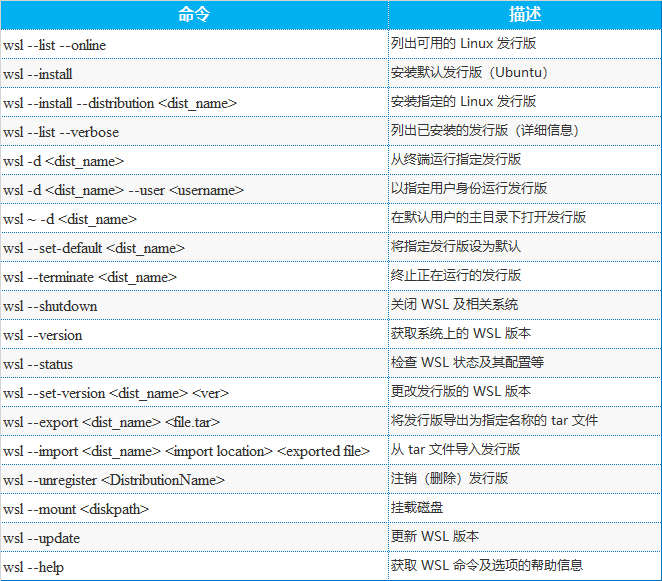
图片
原创声明:本文系作者授权腾讯云开发者社区发表,未经许可,不得转载。
如有侵权,请联系 cloudcommunity@tencent.com 删除。
原创声明:本文系作者授权腾讯云开发者社区发表,未经许可,不得转载。
如有侵权,请联系 cloudcommunity@tencent.com 删除。
评论
作者已关闭评论
推荐阅读
目录

